今日学习网络编程,需要创建窗体程序。但用原生C++实现窗体太过麻烦(主要是不会),发现使用MFC十分快捷简单,其中的控件用起来很是爽歪歪。
创建一个MFC程序
事件处理程序
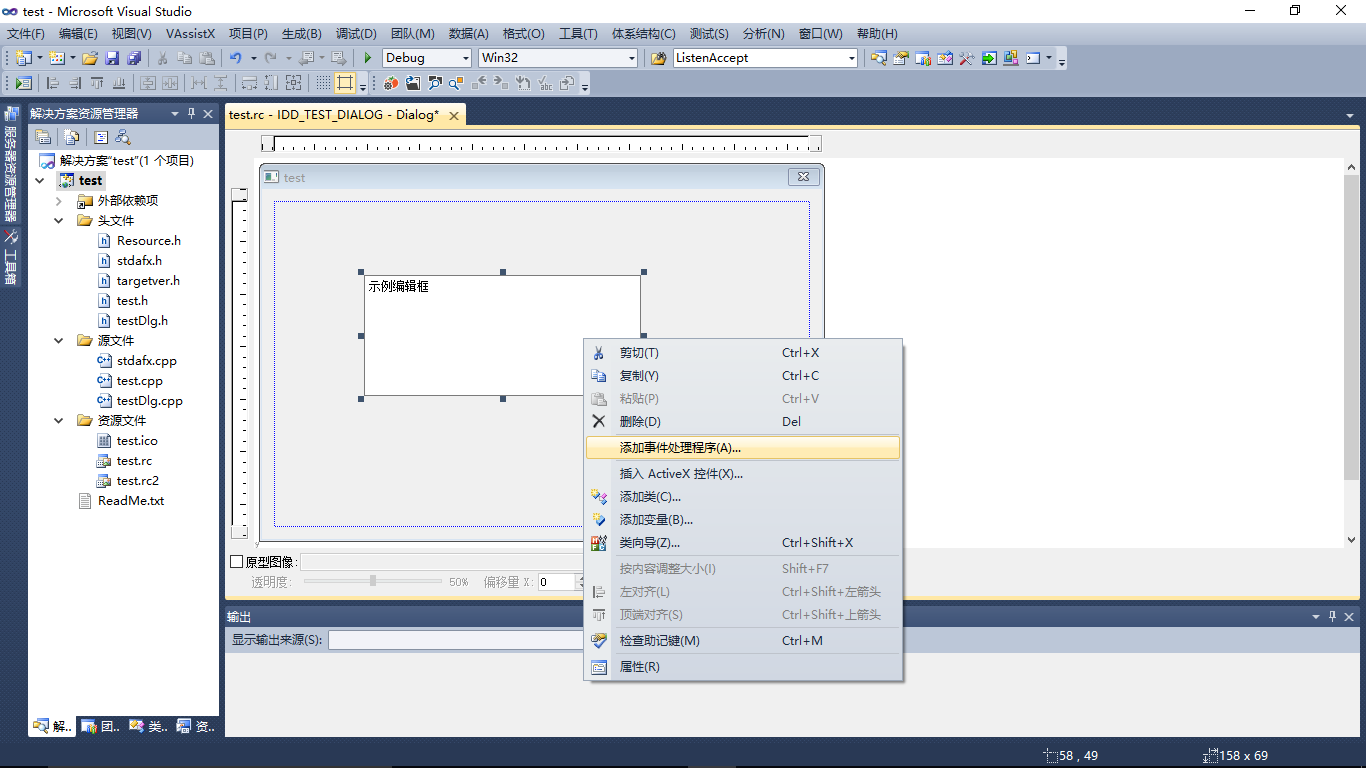
创建变量
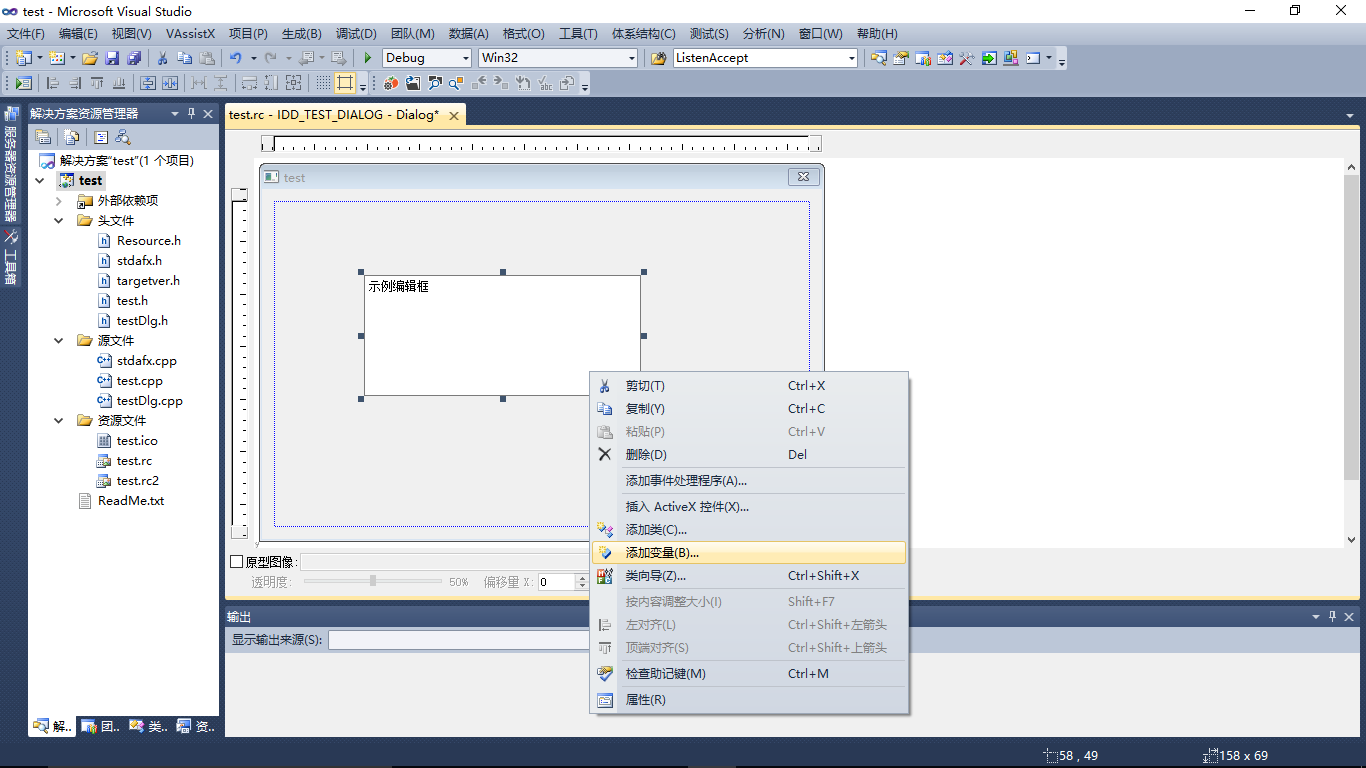
今日学习网络编程,需要创建窗体程序。但用原生C++实现窗体太过麻烦(主要是不会),发现使用MFC十分快捷简单,其中的控件用起来很是爽歪歪。
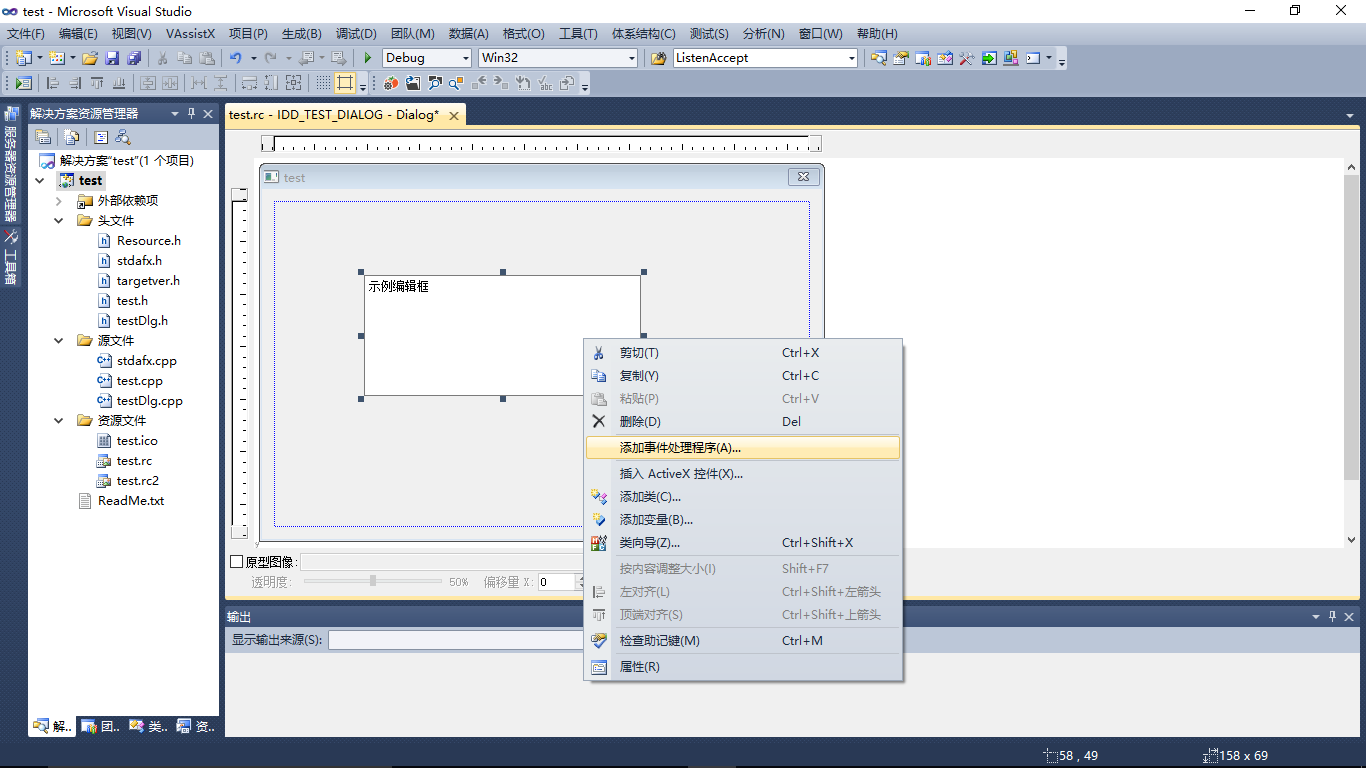
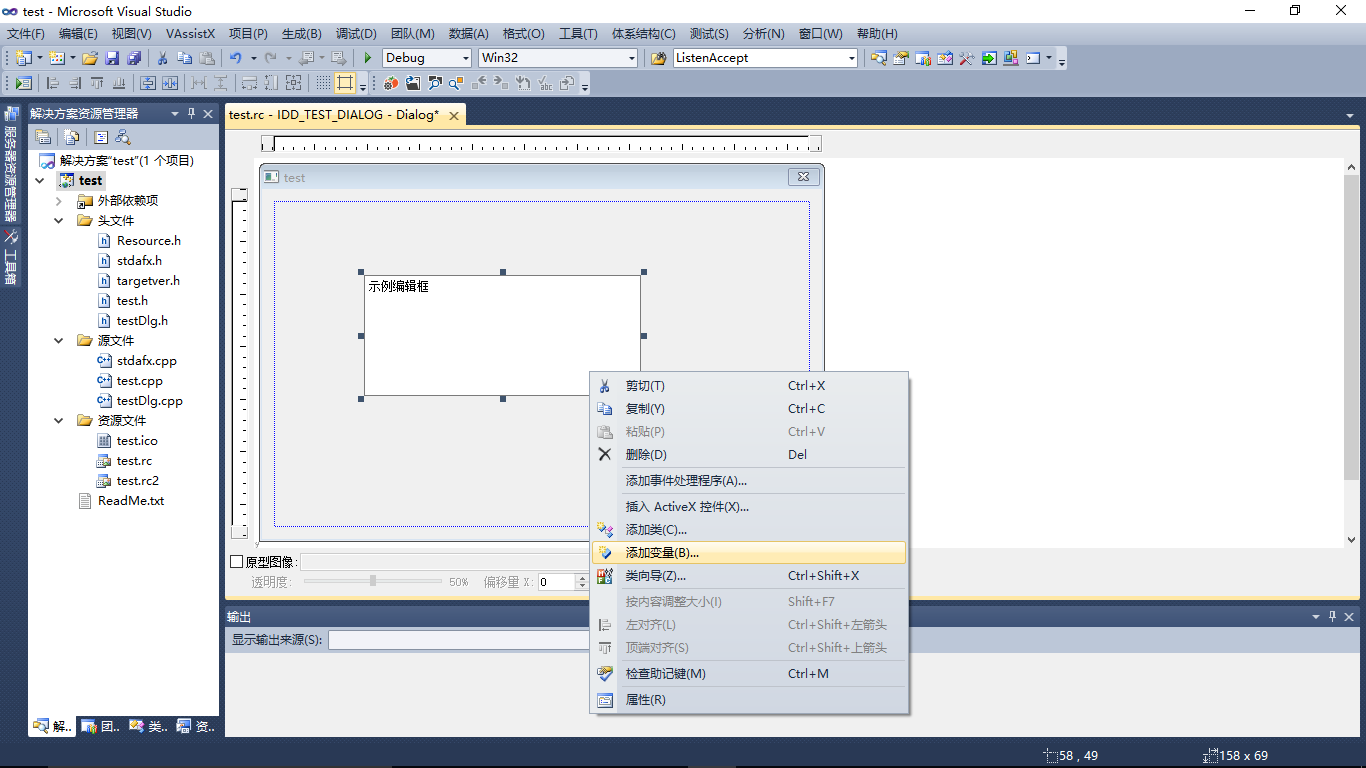
 576
576
 1587
1587
 1778
1778











 被折叠的 条评论
为什么被折叠?
被折叠的 条评论
为什么被折叠?


